wps中想要制作一个电子印章,该怎么绘制红色印章呢?下面我们就来看看详细的教程。
1、打开WPS,新建一个Word文档,进入Word文档后,点击菜单栏中的【插入】,接着,点击工具栏中的【形状】,点击【椭圆】形状。
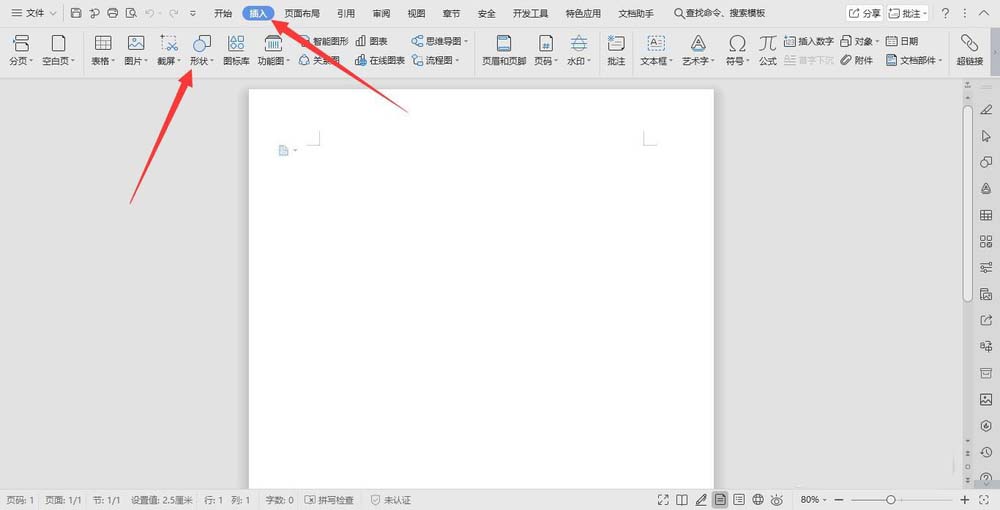
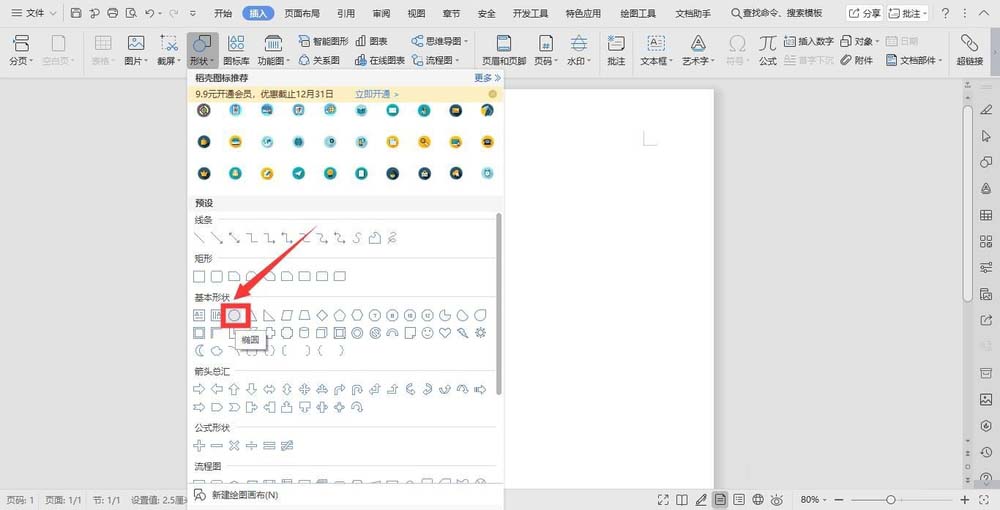
2、在桌面上拖动鼠标,插入一个正圆,鼠标右键点击正圆,点击【设置对象格式】选项。
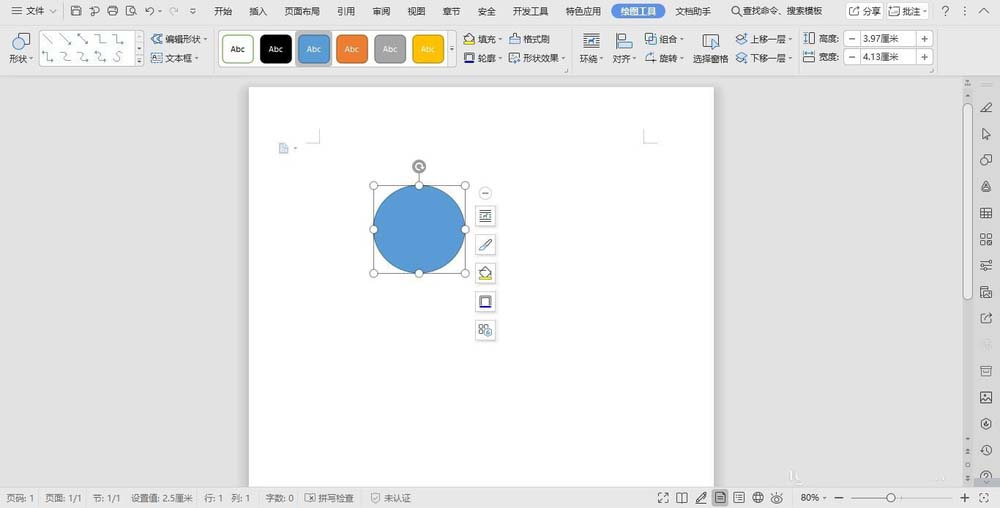
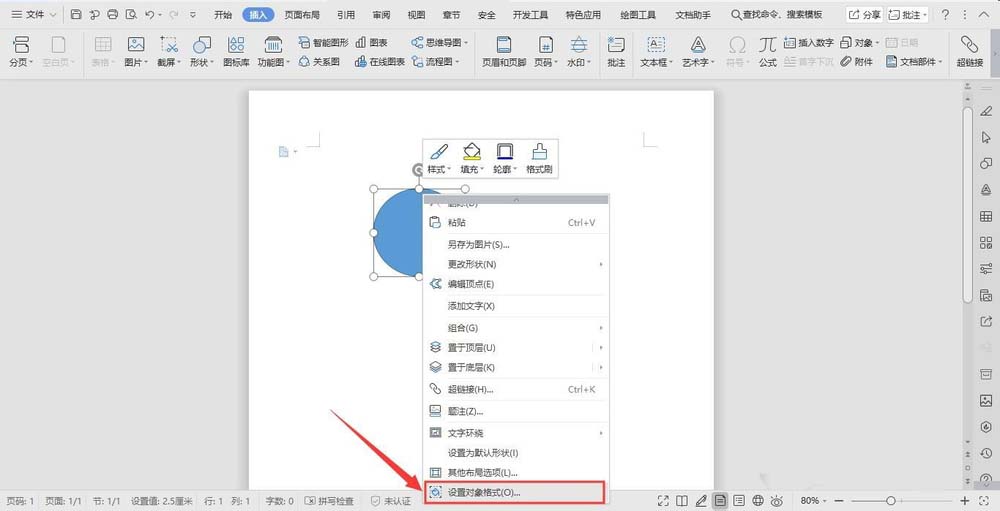
3、在页面右侧可以设置正圆的填充颜色和线条颜色,印章一般是红色的,所以我们这里使用的也是红色。
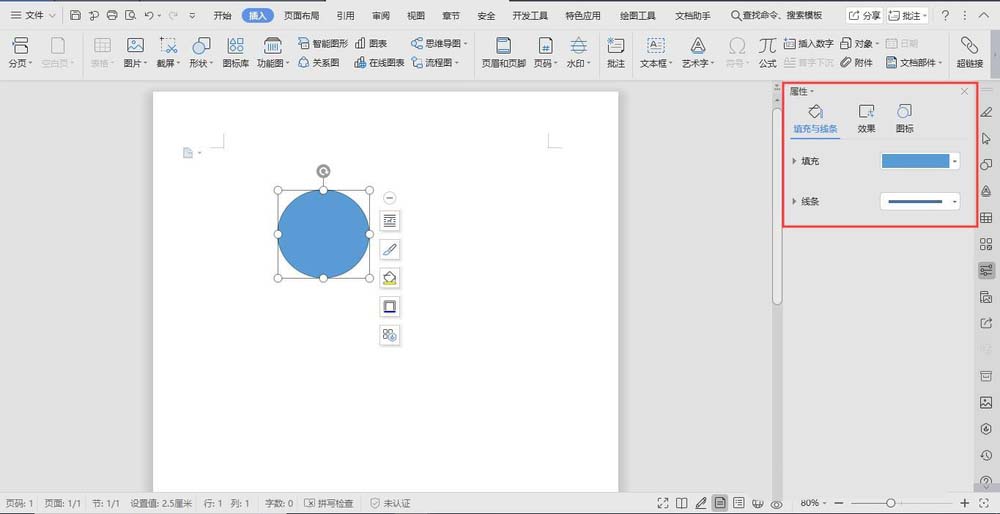

4、在插入工具栏中点击【艺术字】,把印章中的内容编辑成艺术字,在右侧可以设置艺术字的文字格式,把艺术字放在我们画好的正圆中。
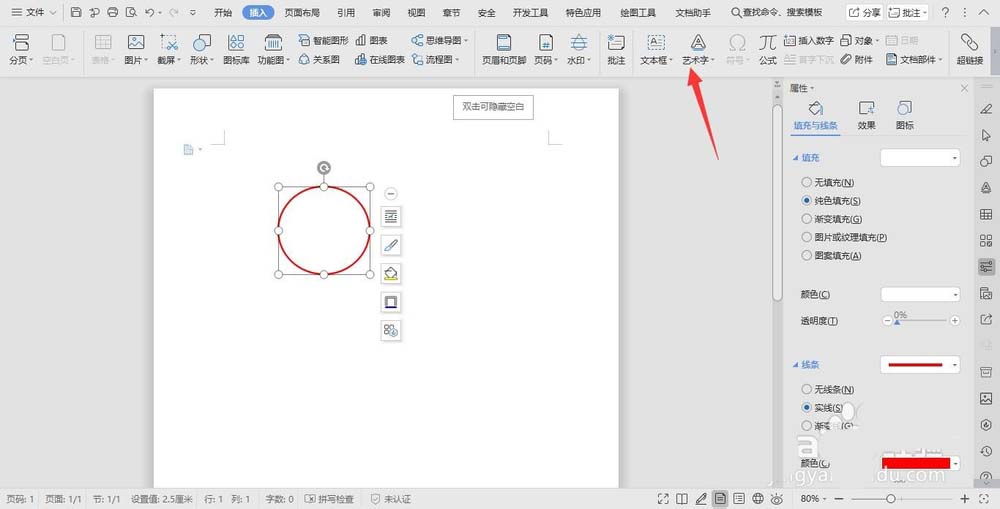
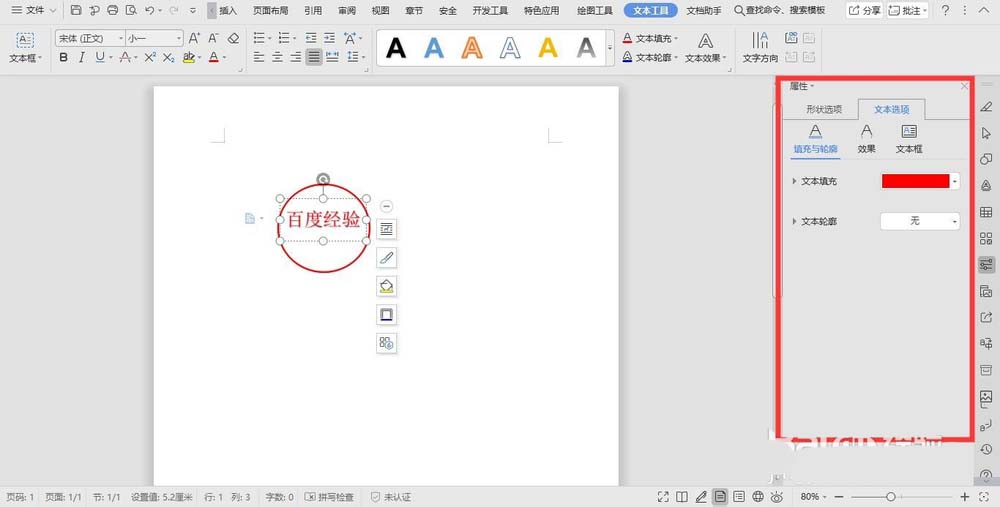
5、最后,我们再插入一个星星的形状,设置星星的颜色填充和位置,我们的电子印章就做好了。
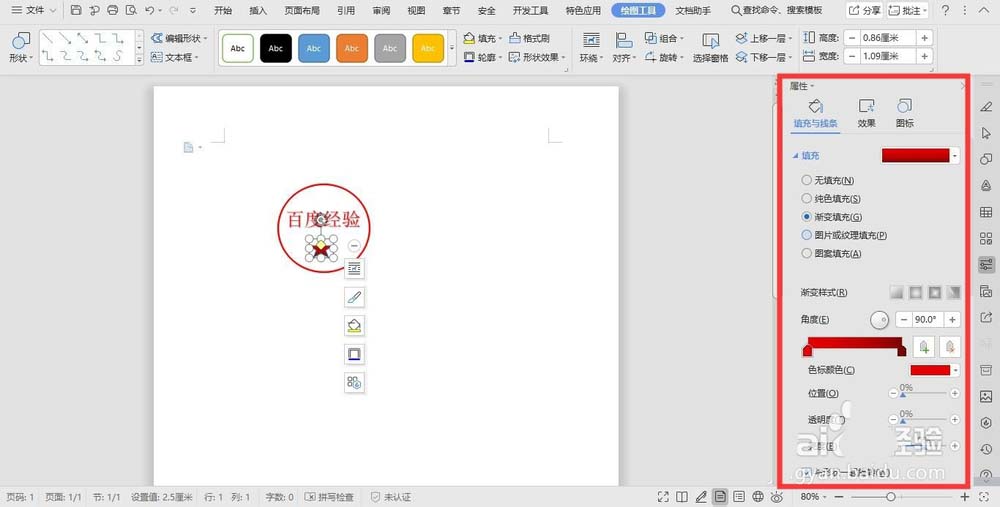
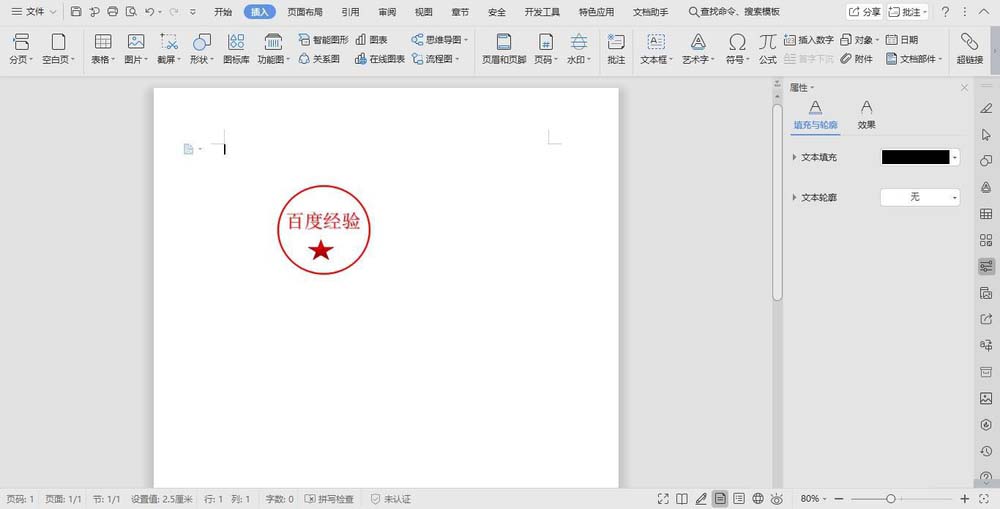
总结:
在Word文档中,点击【插入】--【形状】,插入一个圆形。
2、设置圆形的颜色填充。
3、插入【艺术字】,编辑印章的内容,设置艺术字的格式。
4、最后,插入一个星星图形,设置图形的格式和位置。
以上就是wps快速创建红色的电子印章的教程 ,希望大家喜欢,请继续关注脚本之家。
相关推荐: